FaceTime은 가장 인기 있는 장소입니다. 오디오 및 화상 회의 Mac 및 iOS 플랫폼용. 2018년 이전에는 2명으로 제한되었지만 모든 것이 바뀌어 이제 FaceTime 대화에 최대 32명의 참가자를 포함할 수 있습니다. 방법은 다음과 같습니다.
내용물
- 시스템 요구 사항
- FaceTime에서 iOS의 그룹 FaceTime 시작
- 메시지에서 iOS의 그룹 FaceTime 시작
- 그룹 FaceTime 통화에 사람 추가하기
- 그룹 FaceTime 통화에 참여하기
- 그룹 통화 모습
- FaceTime을 사용하여 Mac에서 그룹 FaceTime 통화 시작하기
- 메시지를 사용하여 Mac에서 그룹 FaceTime 통화 시작하기
- 통화에 특수 효과 추가
- 통화 중 설정 변경
추천 동영상
쉬운
10 분
페이스타임 앱
시스템 요구 사항
그룹 FaceTime 영상 통화를 이용하려면 iOS 12.1.4 이상 또는 iPadOS/iOS가 필요합니다. 아이폰 6S 이상, iPad Pro 이상, iPad Air 2 이상, iPad Mini 4 이상, iPad(5세대) 또는 iPod Touch(7세대). iOS 12.1.4를 지원하는 이전 Apple 하드웨어 모델은 오디오를 통해서만 그룹 통화에 참여할 수 있습니다. Mac의 경우 FaceTime 음성 통화 또는 영상 통화를 이용하려면 MacOS 10.7 이상이 필요하며 인터넷 연결이 작동하고 내장 또는 연결된 마이크나 카메라가 필요합니다.
FaceTime에서 iOS의 그룹 FaceTime 시작
연락처 목록을 사용하여 그룹 FaceTime 통화에 참여할 사람을 찾을 수 있습니다. 이름이 파란색으로 표시되는 연락처는 iOS 12.1 이상을 실행하고 FaceTime을 지원하는 장치를 가지고 있습니다. 회색으로 표시되는 연락처 이름은 FaceTime과 호환되는 하드웨어 또는 소프트웨어가 없습니다. 오디오 및 비디오 버튼은 녹색이어야 하며 이는 선택한 참가자와 그룹 통화를 시작할 수 있음을 의미합니다.
1 단계: 이동 설정 > 화상 통화 그리고 화상 통화 제어.
2 단계: FaceTime을 실행하고 오른쪽 상단의 "+" 버튼을 탭하세요.

관련된
- iPhone용 벨소리를 만드는 방법
- Kindle 책을 가족 및 친구와 공유하는 방법
- iPhone 전화 소리가 약하게 들립니까? 빠르게 수정하는 방법은 다음과 같습니다.
3단계: 연락처 이름, 전화번호 또는 이메일 주소를 입력하거나 연락처 앱을 열고 거기에서 사람들을 추가하세요.
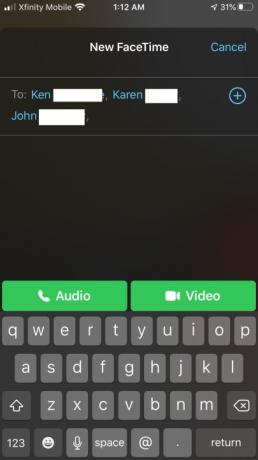
4단계: 수도꼭지 오디오 또는 동영상 통화를 시작하려면
메시지에서 iOS의 그룹 FaceTime 시작
메시지 앱의 기존 그룹 대화에서 직접 그룹 FaceTime을 시작할 수도 있습니다.
1 단계: 메시지를 실행하고 그룹 대화를 시작하거나 기존 그룹 대화로 이동하세요.
2 단계: 탭하세요. 콘택트 렌즈 그룹 대화 상단의 동그라미를 클릭하세요.
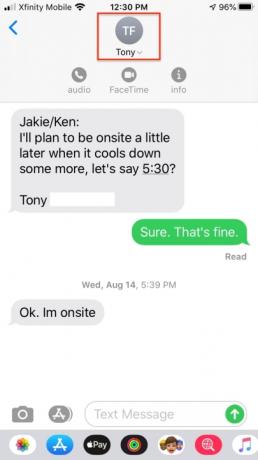
3단계: 수도꼭지 화상 통화 통화를 시작해 보세요.
그룹 FaceTime 통화에 사람 추가하기
그룹 FaceTime 통화에 누군가를 추가하면 해당 사람을 제거할 수 없지만, 새로운 사람은 X를 탭하여 통화 참여를 종료할 수 있습니다. 두 명 이상의 참가자가 여전히 채팅 중이면 통화는 활성 상태로 유지됩니다.
1 단계: 통화 중 화면 하단에서 위로 스와이프합니다.
2 단계: 수도꼭지 사람 추가.
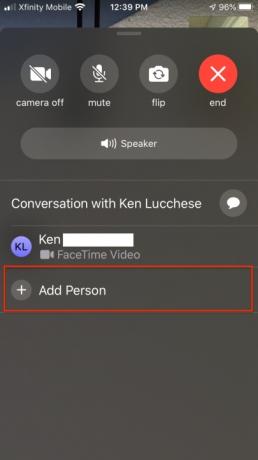
3단계: 연락처의 이름, 전화번호, 이메일을 입력하세요.
4단계: 수도꼭지 FaceTime에 사람 추가.
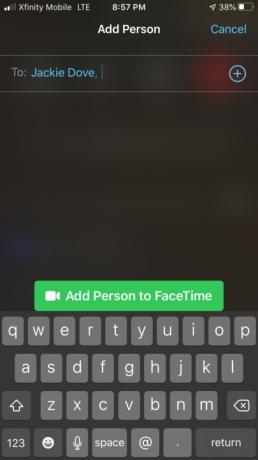
그룹 FaceTime 통화에 참여하기
누군가가 그룹 FaceTime 통화에 참여하도록 초대하면 알림을 받습니다. 처음에 거절하더라도 통화가 진행되는 동안 언제든지 탭하여 통화에 참여할 수 있습니다.
1 단계: 메시지에서 통화에 참여하려면 화면 상단의 알림을 탭하거나 메시지의 그룹 대화에서 참여를 탭하여 즉시 연결하세요.
2 단계: FaceTime 앱에서 통화에 참여하려면 FaceTime에서 진행 중인 통화로 이동하여 참여를 탭하세요.

그룹 통화 모습
FaceTime 통화에 참여하는 모든 참가자는 개별 썸네일 창을 통해 서로를 볼 수 있습니다. iOS 15에서는 대규모 그룹에도 도움이 되는 그리드 형태의 보기 기능이 앱에 추가되었습니다. 그렇지 않으면 현재 발언자의 이미지가 강조 표시되고 화면 상단으로 이동합니다. 앱은 말하는 양, 말하는 시간, 말하는 양, 신체 움직임에 따라 참가자 이미지의 크기를 자동으로 조정합니다. 진행 과정을 듣고만 있는 사람들은 화면 하단에 나타납니다. 통화가 끝나면 각 사람이 "X" 버튼을 눌러 연결을 끊습니다.
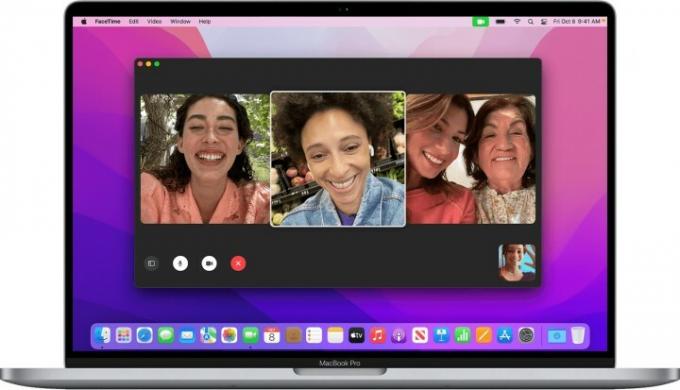
FaceTime을 사용하여 Mac에서 그룹 FaceTime 통화 시작하기
MacOS 10.14.3부터 iOS와 마찬가지로 그룹 FaceTime을 사용하여 최대 32명과 채팅할 수 있습니다. FaceTime은 현재 발언자에 따라 4~9개의 비디오 이미지 타일을 동시에 표시합니다.
1 단계: FaceTime 앱을 실행하고 검색 필드를 사용하여 포함하려는 사람들의 이메일 주소나 전화번호를 입력하세요.
2 단계: 연락처에 이미 사람이 있는 경우 이름을 입력하거나 목록에서 선택한 다음 추가하다.
3단계: 딸깍 하는 소리 오디오 또는 동영상 전화를 위해.
4단계: FaceTime 앱에서 통화에 참여하려면 활성 통화 옆에 있는 아이콘을 클릭한 다음 클릭하여 참여하세요.
5단계: 알림을 통해 통화에 참여하려면 가입하다.
6단계: 통화 중에 설정을 전환하려면 마우스를 FaceTime 창 위로 이동하여 화면 컨트롤을 표시하세요.

메시지를 사용하여 Mac에서 그룹 FaceTime 통화 시작하기
1 단계: 메시지 앱을 통해 FaceTime 통화를 시작하거나 알림을 통해 진행 중인 기존 통화에 참여할 수 있습니다.
2 단계: 메시지 앱에서 통화에 참여하려면 가입하다 그룹 대화에서.
3단계: 그룹 FaceTime 통화에 사람을 추가하려면 클릭하여 사이드바를 표시한 다음 클릭하여 새 사람을 추가합니다.
통화에 특수 효과 추가
그룹 통화 참가자는 통화 중에 스티커, 텍스트, 애니모티콘, 미모티콘 및 기타 효과를 추가할 수 있습니다. 아이폰X 이상, iPad Pro 11인치(1세대 및 2세대) 또는 iPad Pro 12.9인치(3세대 이상). Face ID가 없는 기기의 경우 필터, 텍스트, 도형 등의 다른 카메라 효과를 그룹 FaceTime 통화에 사용할 수 있습니다. 미모지 스티커와 이모티콘 스티커를 사용하려면 iOS 13 또는 iPadOS가 필요합니다.
1 단계: 화면을 탭한 후 아이콘 패널에서 별 아이콘을 탭하세요.
2 단계: 애니모티콘, 세 가지 색상의 원 필터 아이콘, Aa 텍스트 아이콘 또는 빨간색 구불구불한 모양 아이콘 등 원하는 효과에 대한 아이콘을 탭합니다.
통화 중 설정 변경
어떤 종류의 회의에 참여하고 있는지에 관계없이 언제든지 FaceTime 앱에서 오디오 및 비디오 설정을 변경할 수 있습니다. 수도꼭지 카메라 끄면 카메라가 꺼지고, 다시 탭하면 다시 켜집니다. 수도꼭지 튀기다 후면 카메라로 전환하고 다시 탭하면 전면 카메라로 다시 전환됩니다. 수도꼭지 무음 소리를 끄려면 다시 탭하고 소리를 다시 켜세요. 수도꼭지 스피커 음소거와 스피커 사이를 전환합니다.
편집자의 추천
- iPhone에서 Live Photo를 비디오로 바꾸는 방법
- iOS 16이 설치된 iPhone에서 사진을 숨기는 방법
- iPhone에서 삭제된 문자 메시지를 검색하는 방법
- Mac, iCloud 또는 PC를 사용하여 iPhone을 백업하는 방법
- FaceTime 통화 시 배경을 흐리게 하는 방법
당신의 라이프스타일을 업그레이드하세요Digital Trends는 독자들이 모든 최신 뉴스, 재미있는 제품 리뷰, 통찰력 있는 사설 및 독특한 미리보기를 통해 빠르게 변화하는 기술 세계를 계속 확인할 수 있도록 도와줍니다.




